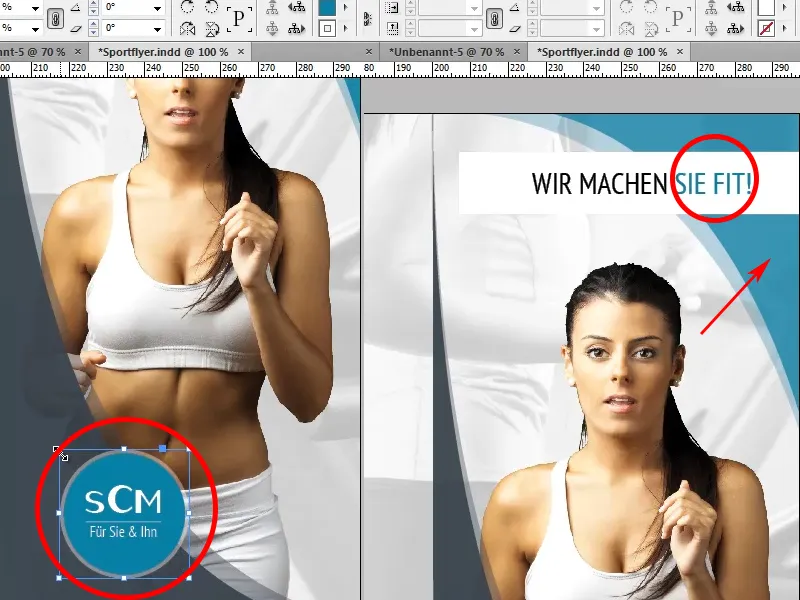Στο προηγούμενο Μάθαμε τη ζικζακ πτυχωτή και την συρταρωτή πτυχωτή. Επιπλέον, έχουμε ετοιμάσει το φυλλάδιό μας και έχουμε απελευθερώσει τη γυναίκα για το μπροστινό σχέδιο.
Σε αυτό το μάθημα θα σχεδιάσουμε το εξώφυλλο.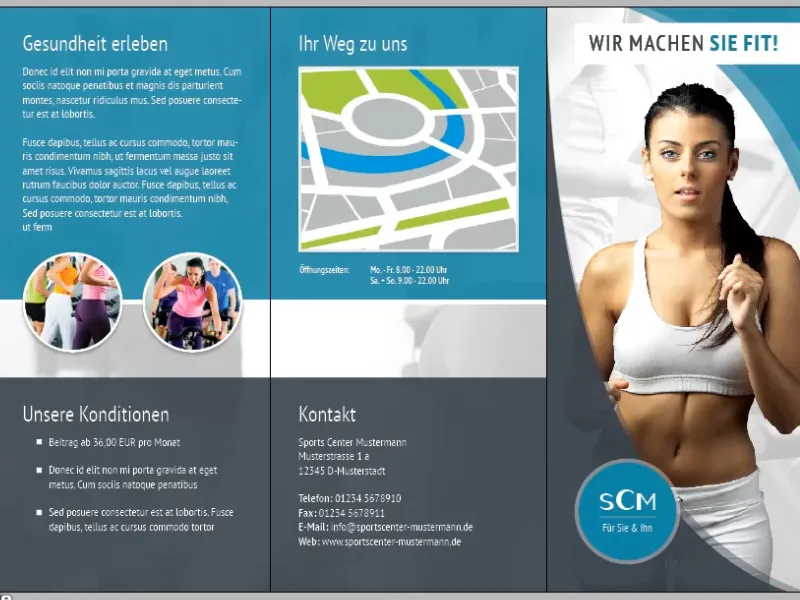
Βήματα 1–11
Βήμα 1
Πρώτα απ' όλα, θέλουμε να δημιουργήσουμε τις μορφές. Για να το κάνουμε αυτό, κάνουμε διπλό κλικ στο εργαλείο πολύγωνο και βάζουμε στο πεδίο Αριθμός πλευρών τον αριθμό 3.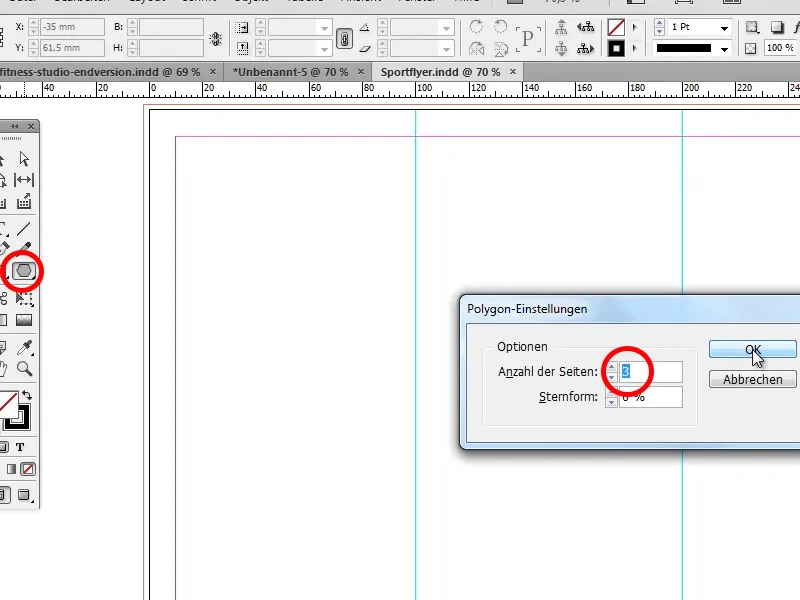
Βήμα 2
Τώρα δημιουργούμε το τρίγωνό μας ...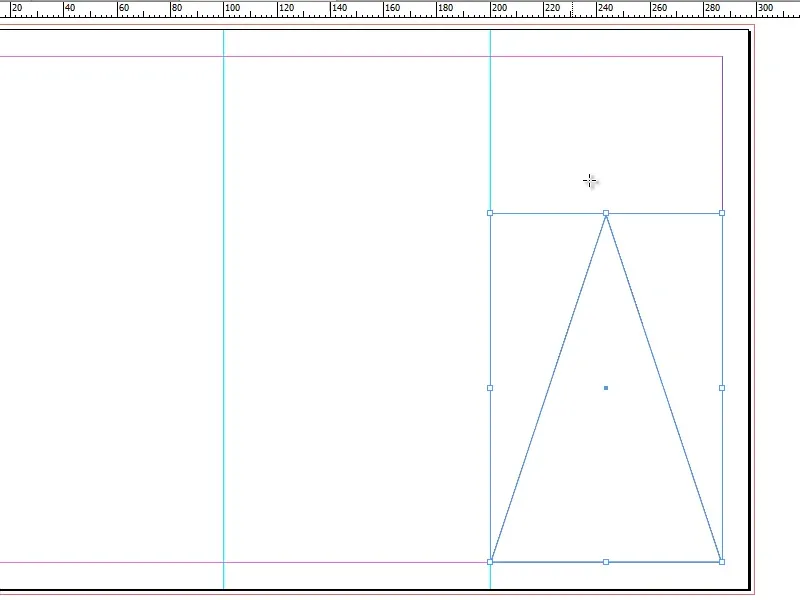
... και μετά το μεγεθύνουμε με το εργαλείο επιλογής.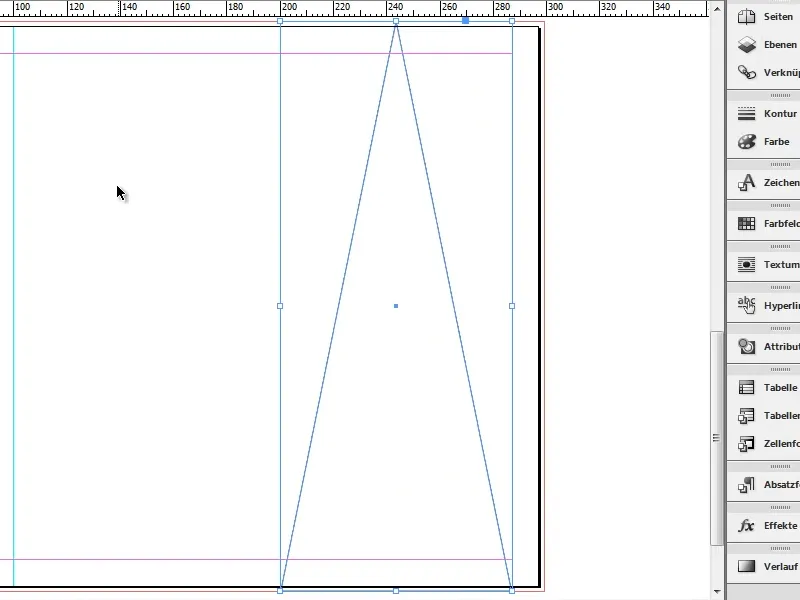
Βήμα 3
Στη συνέχεια, επιλέγουμε το εργαλείο άμεσης επιλογής και σέρνουμε τον επάνω σημείο προς τα αριστερά με το πλήκτρο Shift και τον κάτω δεξιά σημείο προς τα δεξιά.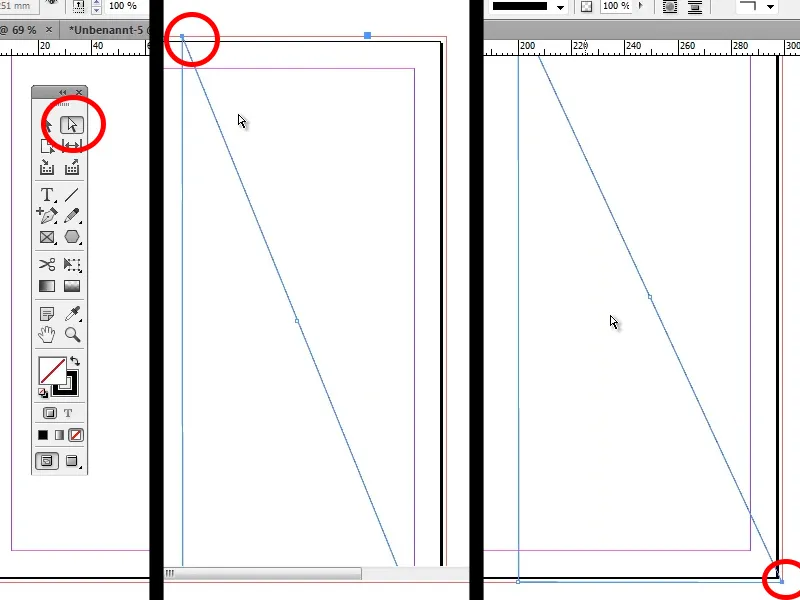
Βήμα 4
Τώρα θέλουμε να έχουμε ένα τόξο στο τρίγωνό μας. Για να το κάνουμε αυτό, κρατάμε πατημένο για λίγο το εργαλείο στυλό και επιλέγουμε Μετατροπή σημείου κατεύθυνσης (Shift+C). Σύρουμε με το πλήκτρο Shift το επάνω σημείο προς τα επάνω, μέχρι να μας αρέσει το τόξο. Το ίδιο μπορούμε να κάνουμε με το δεξί σημείο κάτω (σύροντάς το με το Shift προς τα αριστερά).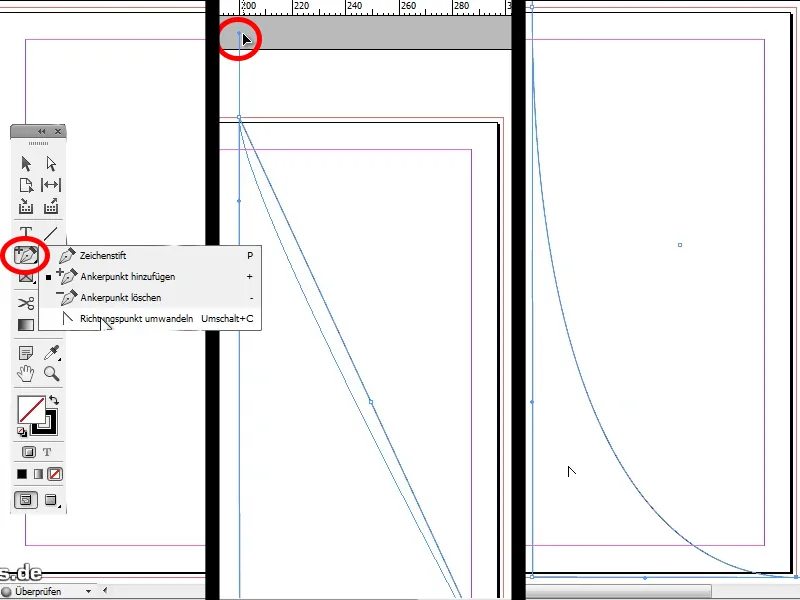
Βήμα 5
Τώρα θέλουμε να γεμίσουμε τη μορφή μας με ένα χρώμα, και για να επιτύχουμε μια αρμονική εικόνα στο φυλλάδιο, επιλέγουμε ένα σκούρο γκρι (#37414a).
Συμβουλή: Αν έχετε ήδη ένα έτοιμο φυλλάδιο, μπορείτε επίσης να εισάγετε τα χρώματα που υπάρχουν σ' αυτό. Για να το κάνετε αυτό, κάντε δεξί κλικ στα Πεδία Χρώματος, επιλέξτε Φόρτωση Χρωμάτων, βρείτε το έτοιμο φυλλάδιο και μπορείτε να επιλέξετε το επιθυμητό χρώμα από αυτό.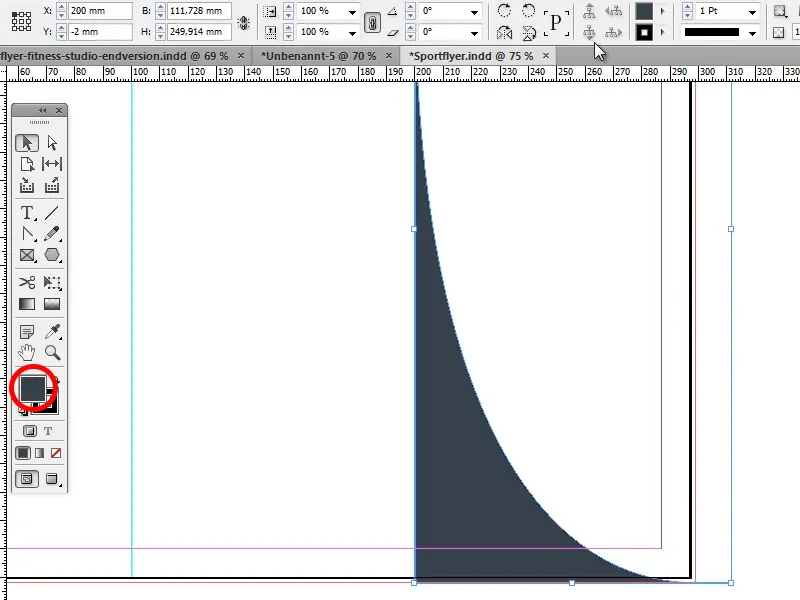
Βήμα 6
Στο επόμενο βήμα, ρυθμίζουμε τη Διαφάνεια στο 90%, για να έχουμε μια ελαφριά διαφάνεια.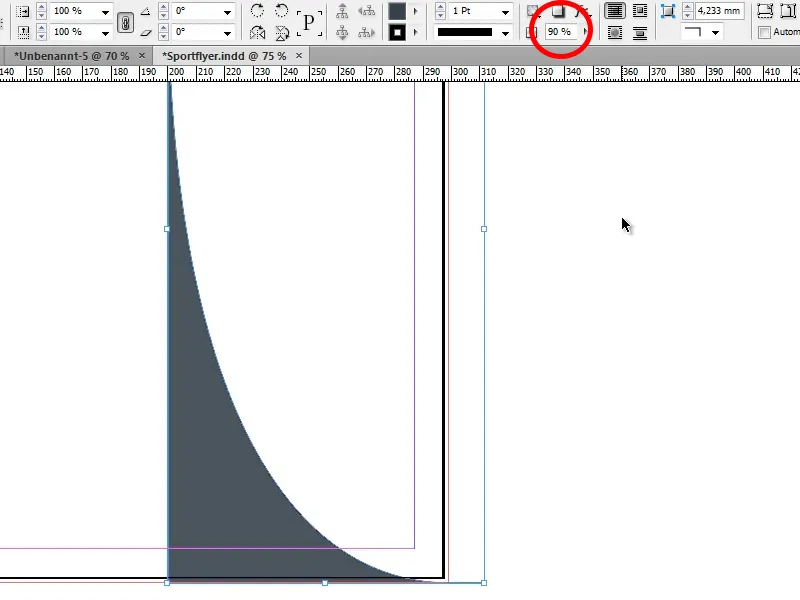
Βήμα 7
Τώρα αντιγράφουμε τη μορφή μας με Alt+δεξί βέλος και τη σέρνουμε λίγο προς τα έξω, έτσι ώστε να φαίνεται μια δεύτερη μορφή.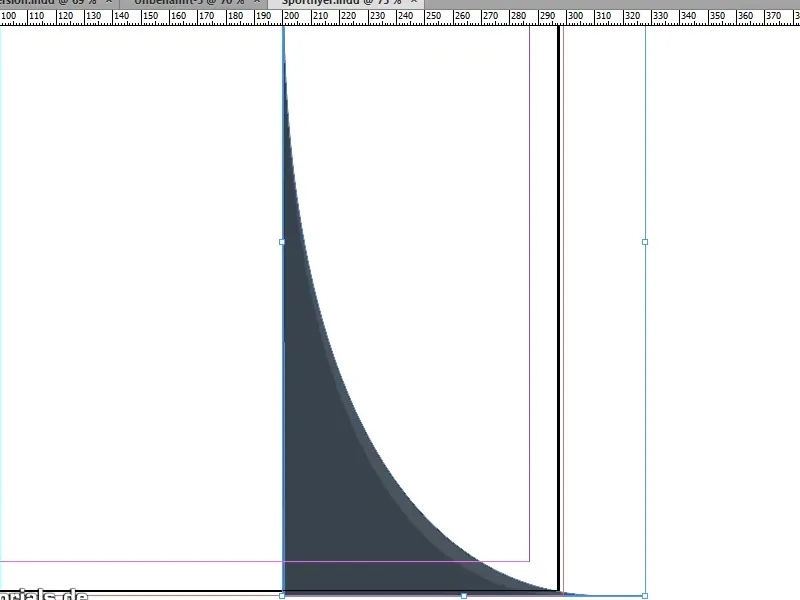
Βήμα 8
Στη συνέχεια, βάζουμε τη Διαφάνεια της αντιγραφόμενης μορφής στο 35%.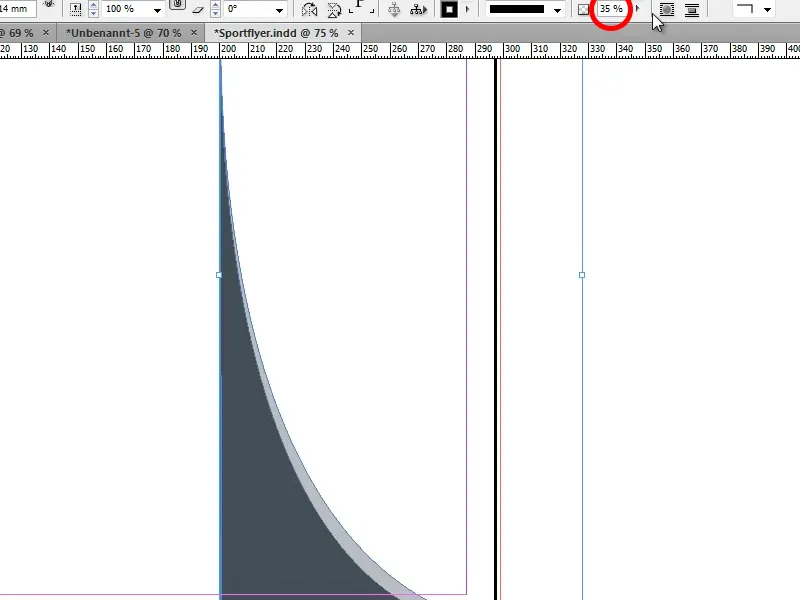
Βήμα 9
Τώρα έρχεται πάλι στην επιφάνεια η εικόνα που απελευθερώσαμε στο προηγούμενο μάθημα (Ctrl+D, επιλέγουμε την απελευθερωμένη γυναίκα). Την εισάγουμε και προσαρμόζουμε το μέγεθός της. Σημαντικό: Να κρατάτε πάντα το Ctrl+Shift πατημένο κατά τη μεγέθυνση/σμίκρυνση, ώστε τα αναλογίες της γυναίκας να μην αλλάζουν!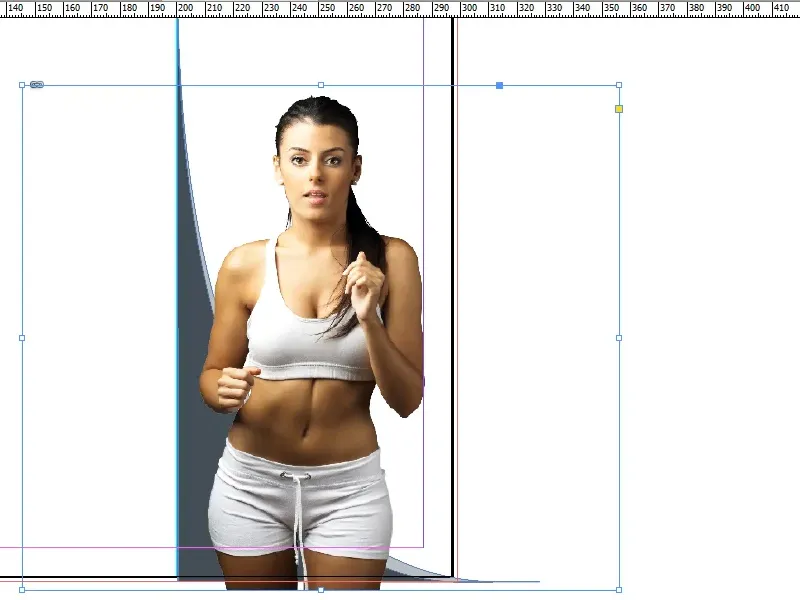
Βήμα 10
Όταν το ολοκληρώσουμε και είμαστε ικανοποιημένοι με το μέγεθος της γυναίκας, θέλουμε να την τοποθετήσουμε πίσω από τις δύο μορφές μας. Για να το κάνουμε αυτό, κάνουμε δεξί κλικ στη γυναίκα και επιλέγουμε Διάταξη>Βήματα προς τα πίσω ή χρησιμοποιούμε δύο φορές το πλήκτρο συντόμευσης Ctrl+Ω.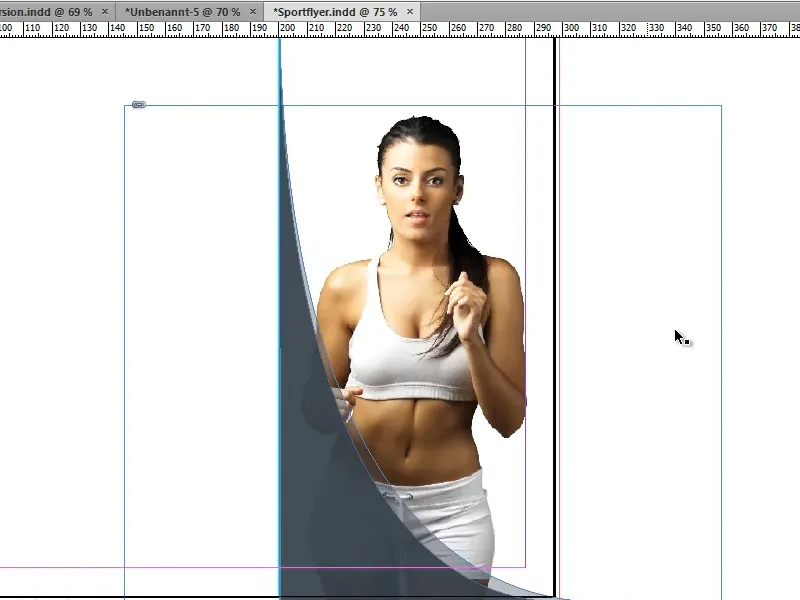
Βήμα 11
Πριν εισαγάγουμε ένα νέο φόντο, πρέπει να διπλασιάσουμε τις μορφές για την επάνω δεξιά γωνία.
Για να το κάνουμε αυτό, επιλέγουμε όλα, κάνουμε κλικ με πατημένο το πλήκτρο Shift στη γυναίκα για να την αποεπιλέξουμε, ομαδοποιούμε τις δύο μορφές με δεξί κλικ>Ομαδοποίηση, διπλασιάζουμε τη μορφή μας με πατημένο το πλήκτρο Alt, την σέρνουμε λίγο έξω και τη γυρίζουμε στη σωστή θέση με το πλήκτρο Shift πατημένο.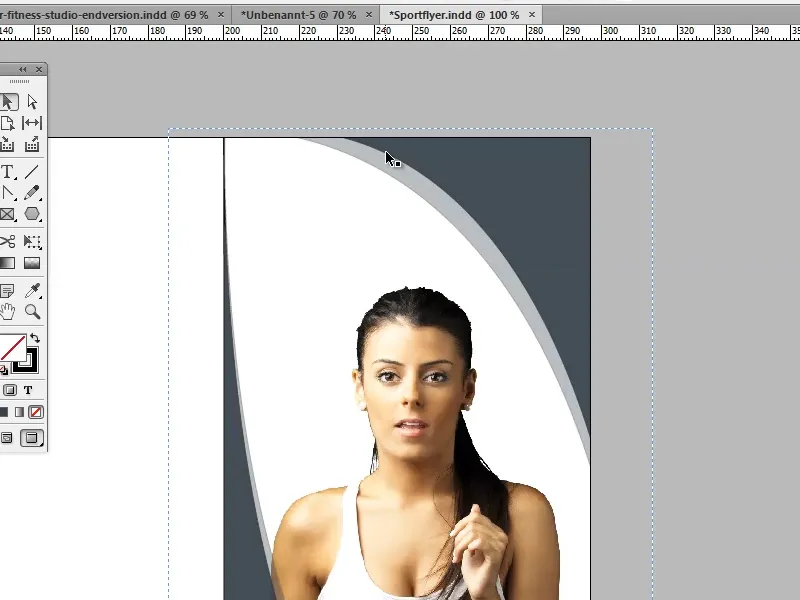
Βήματα 12–21
Βήμα 12
Στο επόμενο βήμα, κάνουμε διπλό κλικ στην ανοικτόγκριζη λωρίδα και τη μετακινούμε λίγο, έτσι ώστε να είναι πιο παχύς σε μία πλευρά και πιο λεπτός στην άλλη.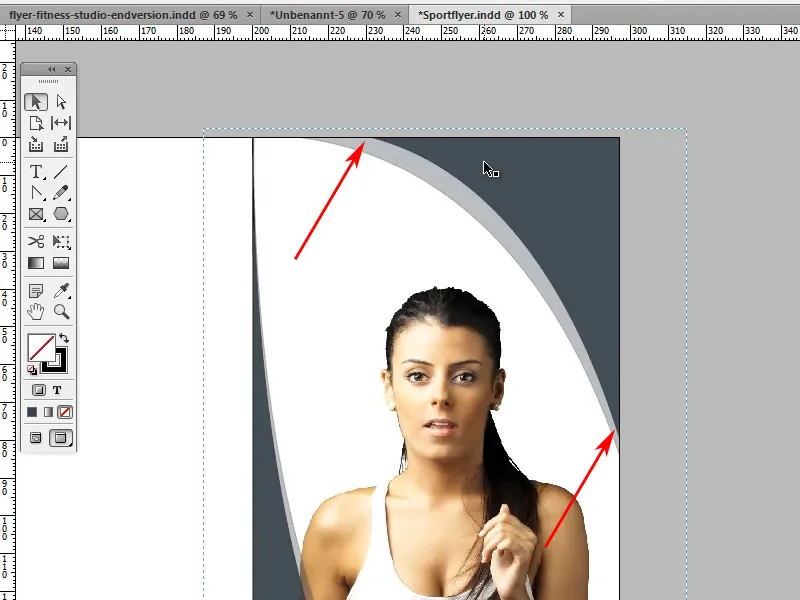
Βήμα 13
Τώρα πρέπει να αλλάξουμε το χρώμα της επάνω μορφής μας. Ταιριαστό με το γκρι, επέλεξα ένα όμορφο τιρκουάζ. Αυτό το είχα επιλέξει κάποτε με τον επιλογέα χρώματος και μετά κάνοντας κλικ στο κουμπί Προσθήκη CMYK πεδίου χρώματος στο παράθυρο του επιλογέα χρώματος. Οι τιμές CMYK είναι C=Κυανό 81, M=Ματζέντα 28, Y=Κίτρινο 25, K=Μαύρο 7.
Παρακαλώ βεβαιωθείτε ότι έχει επιλεγεί το 0Pt για την Περίγραμμα, καθώς δεν χρειαζόμαστε περίγραμμα. Και για τη γκρι μορφή μας επίσης.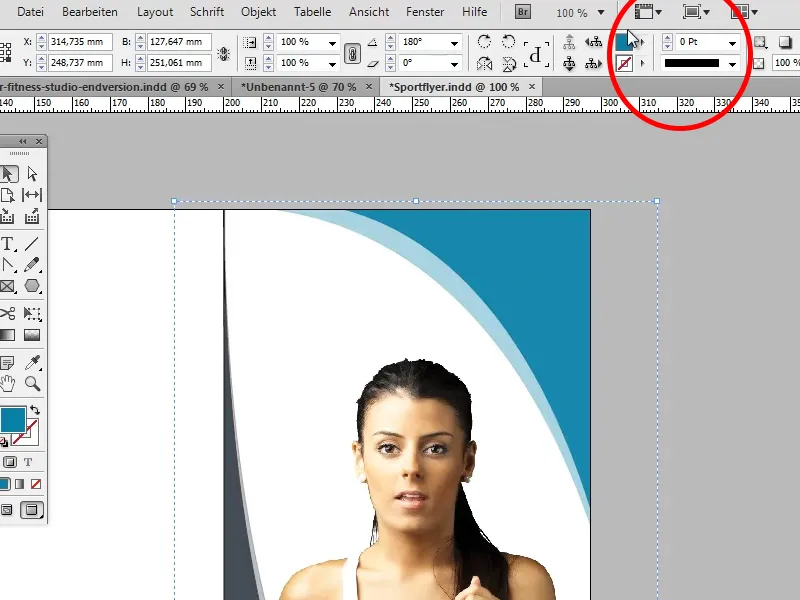
Βήμα 14
Τώρα χρειαζόμαστε το σύνθημά μας "Σας κάνουμε fit!" Για να το κάνουμε αυτό επιλέγουμε το Εργαλείο παραλληλόγραμμου (M), ρυθμίζουμε το Χρώμα Λευκό χωρίς Περίγραμμα και σχεδιάζουμε ένα παραλληλόγραμμο όπως στην εικόνα.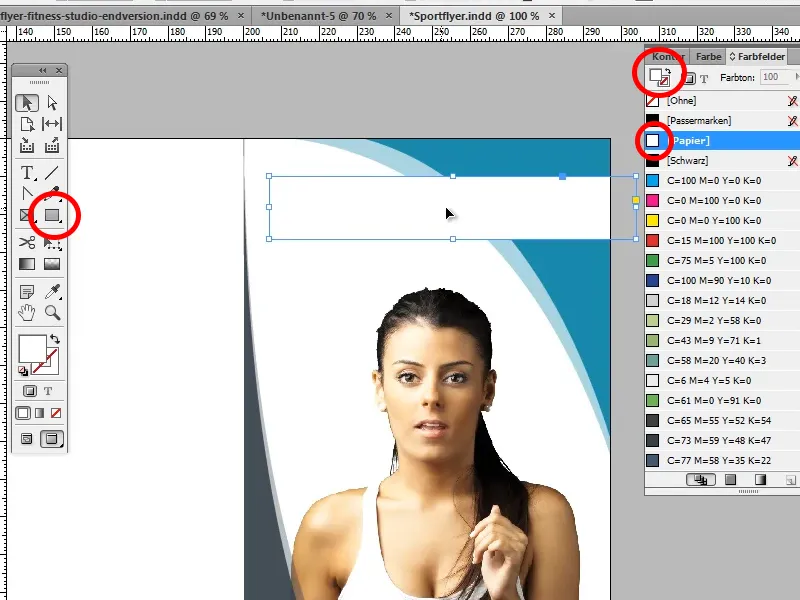
Βήμα 15
Μέσα στο προηγουμένως δημιουργημένο κουτάκι γράφουμε τώρα "ΣΑΣ ΚΑΝΟΥΜΕ FIT!", ρυθμίζουμε τη Γραμματοσειρά σε PT Sans Στενή και το Μέγεθος κειμένου σε 22 Pt.
Συμβουλή: Αν δεν έχετε ακόμα τη γραμματοσειρά, μπορείτε να την κατεβάσετε με όλες τις απαραίτητες αποκοπές από www.fontsquirrel.com.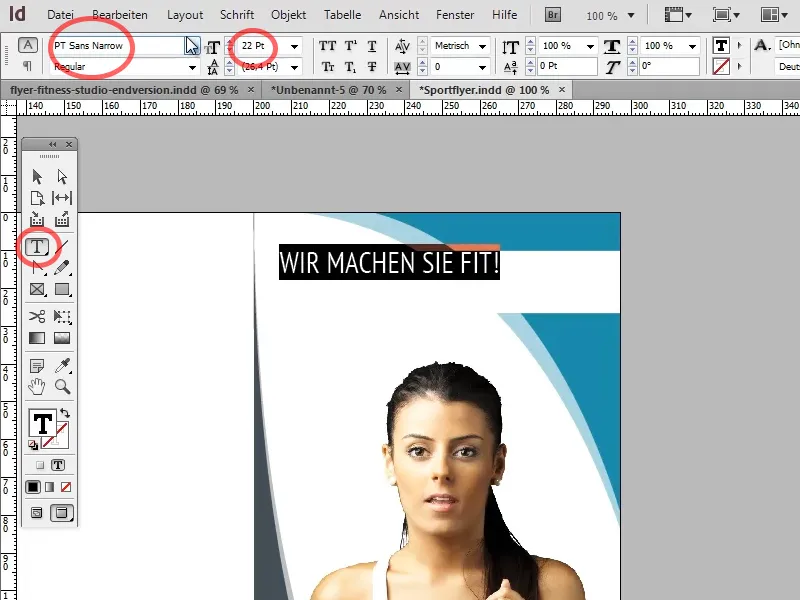
Επιπλέον, κεντράρουμε τον κείμενό μας. Για να είναι όμως η γραμματοσειρά και στο πλαίσιο κειμένου μέσα, πηγαίνουμε με το Εργαλείο Επιλογής και το δεξί κλικ του ποντικιού στο πλαίσιο κειμένου μας και επιλέγουμε εκεί στις Επιλογές πλαισίου κειμένου (Ctrl+B) στην επιλογή Κεντράρισμα.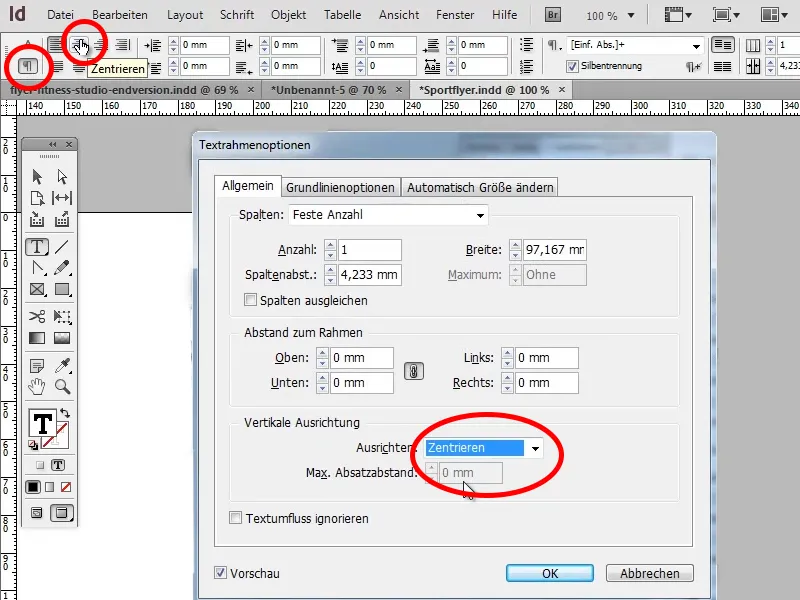
Βήμα 16
Μέχρι τώρα φαίνεται πολύ καλό, αλλά ακόμη λίγο απλό. Για να αλλάξετε αυτό, ανοίγουμε την εικόνα φόντου μας στο Photoshop, βάζουμε μια ρύθμιση επίπεδου Απόχρωση/Κορεσμός πάνω από αυτή και μειώνουμε την Κορεσμότητα σε -100. Έτσι, η εικόνα θα πρέπει να είναι μαύρο-λευκή τώρα.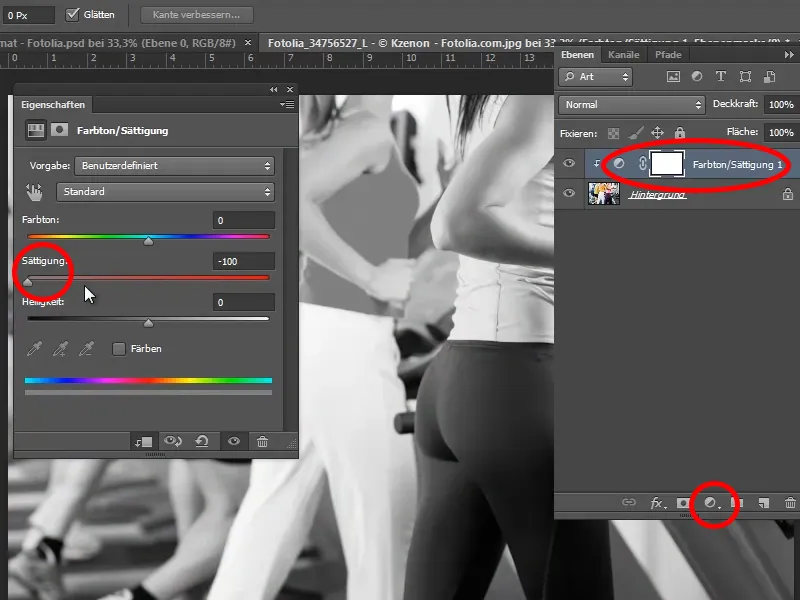
Βήμα 17
Στη συνέχεια, επιλέγουμε την εικόνα μας που αποθηκεύσαμε με Ctrl+D και τη σύρουμε πάνω σε ολόκληρη τη σελίδα.
Συμβουλή: Καθώς τη σύρετε πάνω στη σελίδα, μπορείτε να πατήσετε το κουμπί Διάστημα και έτσι να μετακινήσετε ακόμη την επιλογή.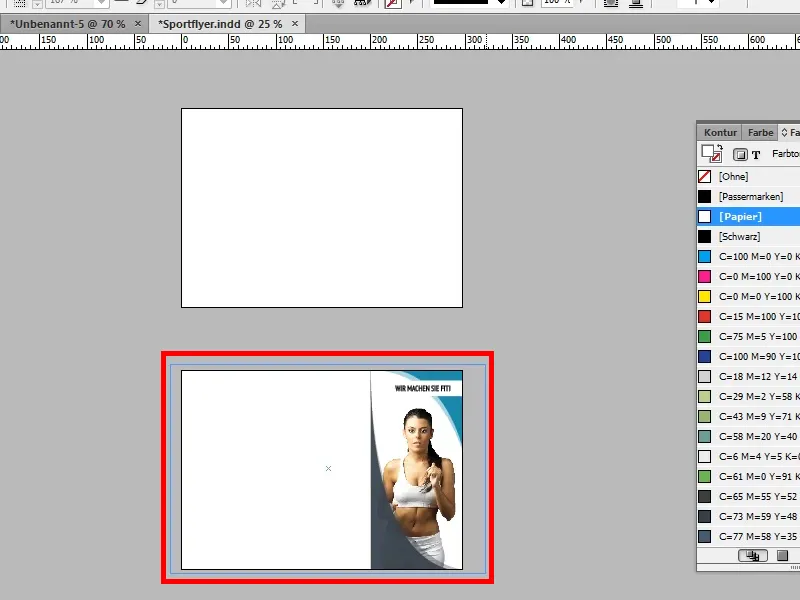
Ξανά μετακινούμε την εικόνα με το Ctrl+Ö σταδιακά προς τα πίσω και ρυθμίζουμε τη Αδιαφάνεια στο 25%.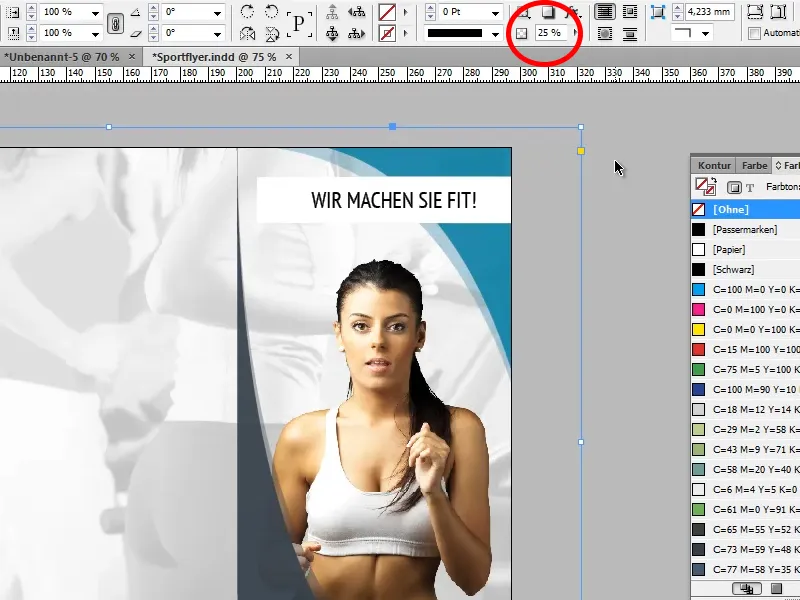
Βήμα 18
Στο επόμενο βήμα δημιουργούμε το λογότυπο της εταιρείας. Γι' αυτό επιλέγουμε το Εργαλείο Ελλείψεως, δημιουργούμε έναν κύκλο με πατημένο το πλήκτρο Shift (αν θέλετε να αλλάξετε το μέγεθος αργότερα, πρέπει να πατήσετε απαραιτητότητα Ctrl+Shift) και γεμίζουμε αυτόν με το τιρκουάζ μας.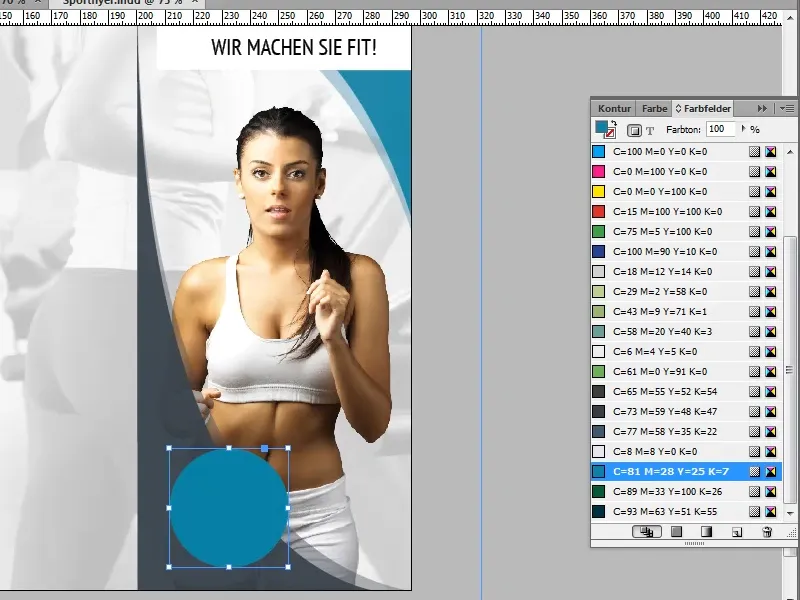
Βήμα 19
Τώρα θα θέλαμε να έχουμε μια λευκή περίγραμμα γύρω από το μπλε κύκλο - γι' αυτό σας παρουσιάζω δύο επιλογές.
Επιλογή 1 (για χρήστες παλαιότερων εκδόσεων):
Αντιγράφουμε τον κύκλο μας με το Ctrl+C και τον κολλάμε ξανά στην ίδια θέση με το Ctrl+Shift+Alt+V. Έπειτα, μεγαλώνουμε το αντίγραφό μας σε 48mm x 48mm, το βάφουμε για παράδειγμα μέσω των πεδίων χρώματος (Χαρτί) σε Λευκό και ρυθμίζουμε την Αδιαφάνεια στο 25%. Τέλος, πρέπει να μετακινήσουμε τον κύκλο μας έτσι ώστε να είναι πραγματικά στο κέντρο.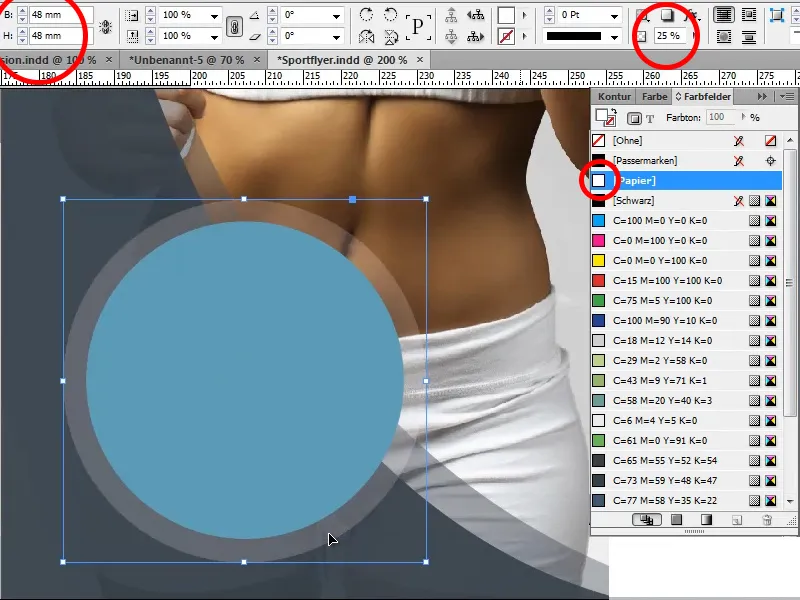
Επιλογή 2:
Απλά επιλέγουμε στο Πεδίο χρωμάτων ότι ο κύκλος μας θα έχει Περίγραμμα, του δίνουμε το χρώμα Λευκό και αλλάζουμε το Πάχος περιγράμματος σε 3Pt.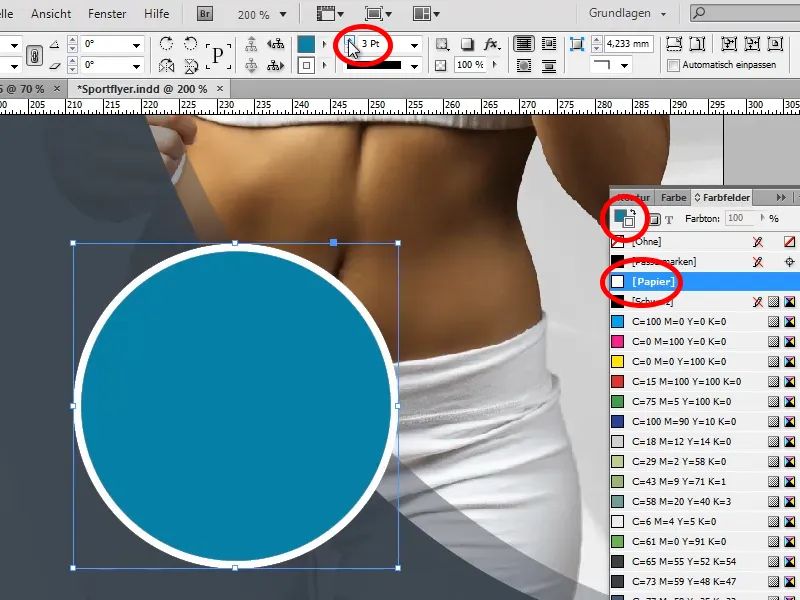
Ωστόσο, θέλουμε αυτό το περίγραμμα επίσης να είναι διαφανές. Αυτό το επιτυγχάνουμε μέσα από το Μενού Εφέ, επιλέγοντας το υπομενού Αντικείμενο. Εμφανίζεται ξανά ένα νέο παράθυρο ελέγχου. Εδώ αλλάζουμε την Αδιαφάνεια στις ρυθμίσεις για το περίγραμμα σε 50%.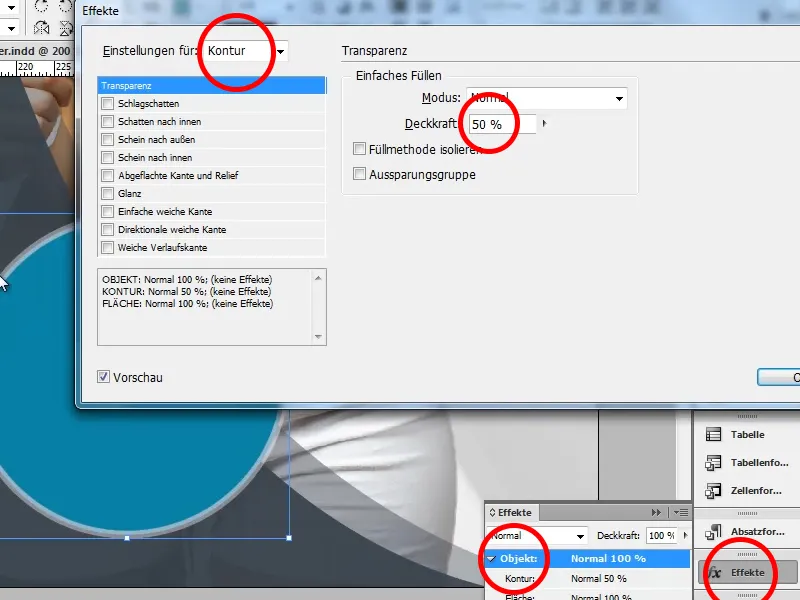
Αν δεν θέλετε διπλό περίγραμμα στο λευκό σας κύκλο, τσεκάρετε την επιλογή στο Ομάδα αποκοπής (στις Ρυθμίσεις αντικειμένου), και έτσι το ολοκληρωμένο περίγραμμα γίνεται διαφανές.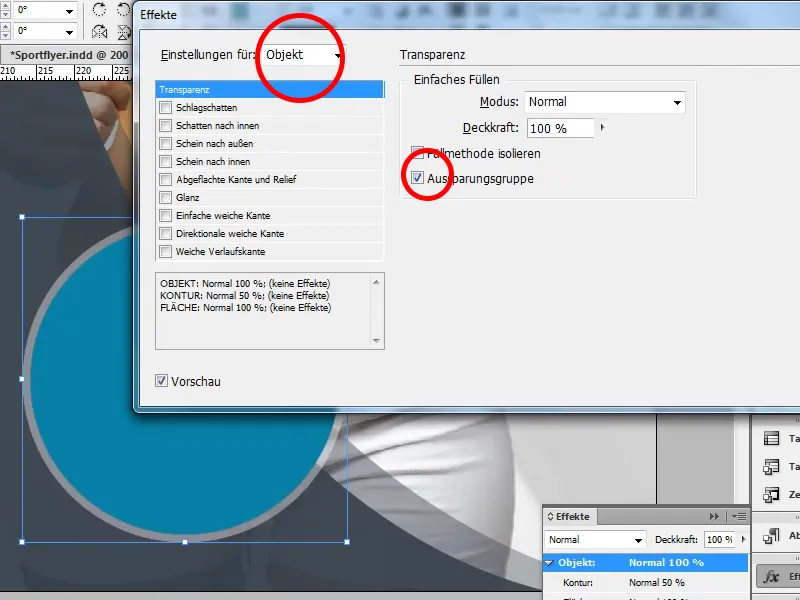
Βήμα 20
Τώρα μας μένει μόνο η γραφή του λογότυπου. Γι' αυτό επιλέγουμε το εργαλείο μας Κείμενο και σχεδιάζουμε μια πλαίσιο κειμένου μέσα στον κύκλο μας.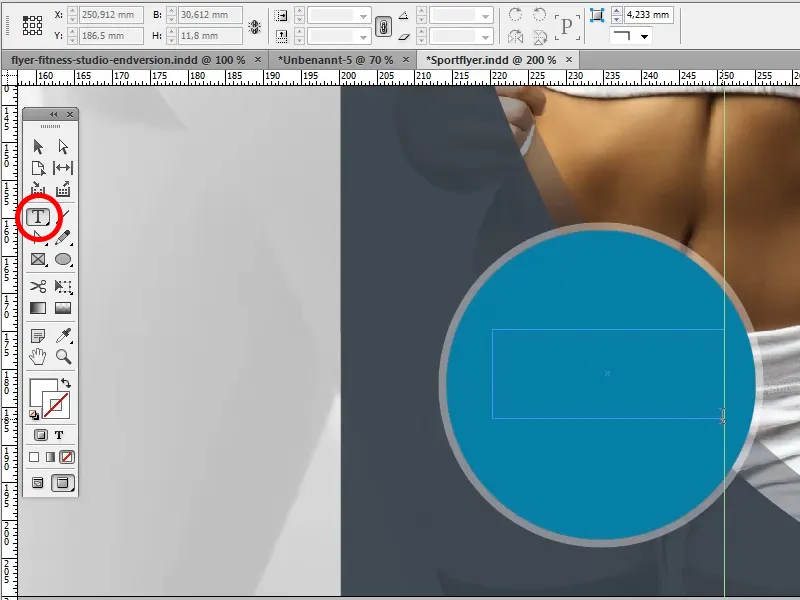
Τώρα γράφουμε το όνομα της εταιρείας μας με τη γραμματοσειρά Oil Can (την οποία μπορούμε επίσης να βρούμε στο διαδίκτυο) στο πλαίσιο κειμένου. Στη συνέχεια σύρουμε τις δύο πάνω γωνίες του πλαισίου κειμένου μέχρι τον λευκό περίγραμμα. Έτσι εξασφαλίζουμε ότι το κείμενο είναι πραγματικά στη μέση.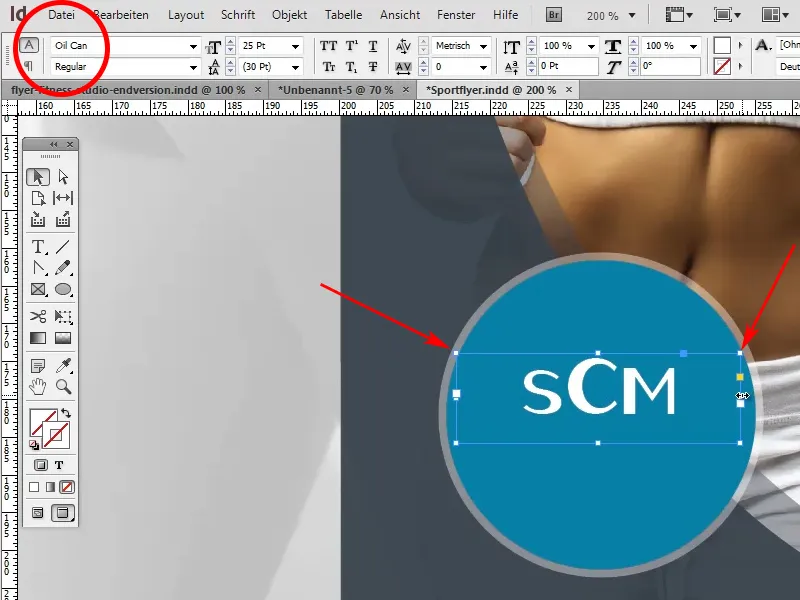
Κάτω από τη γραμμή που μόλις δημιουργήσαμε σχεδιάζουμε μια γραμμή κρατώντας πατημένο το πλήκτρο Shift. Θα πρέπει να έχει μια πάχος 0,5Pt και ως χρώμα να επιλέξουμε ένα ανοιχτό γκρι. Κρατώντας το πλήκτρο Διάστημα μπορούμε να τη μετακινήσουμε στη σωστή θέση κατά τη διάρκεια της σχεδίασης.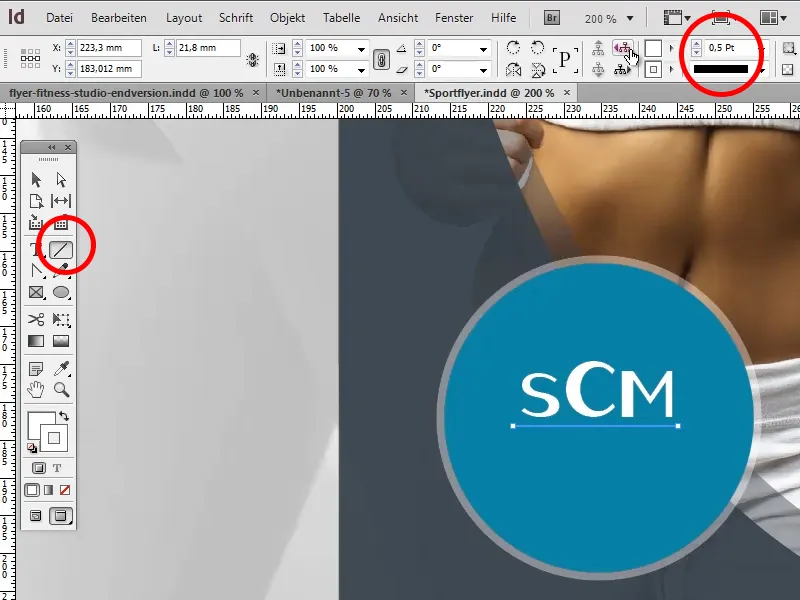
Αμέσως μετά προσθέτουμε το "Για αυτούς & Αυτήν". Για να το κάνουμε αυτό, επιλέγουμε το υπάρχον ήδη κουτί κειμένου μας, πατάμε το πλήκτρο Enter και γράφουμε το κείμενο μας. Χρησιμοποιούμε ξανά τη γραμματοσειρά PT Sans Narrow. Στη συνέχεια αλλάζουμε το μέγεθος της γραμματοσειράς σε 11Pt και τη απόσταση σε 18Pt.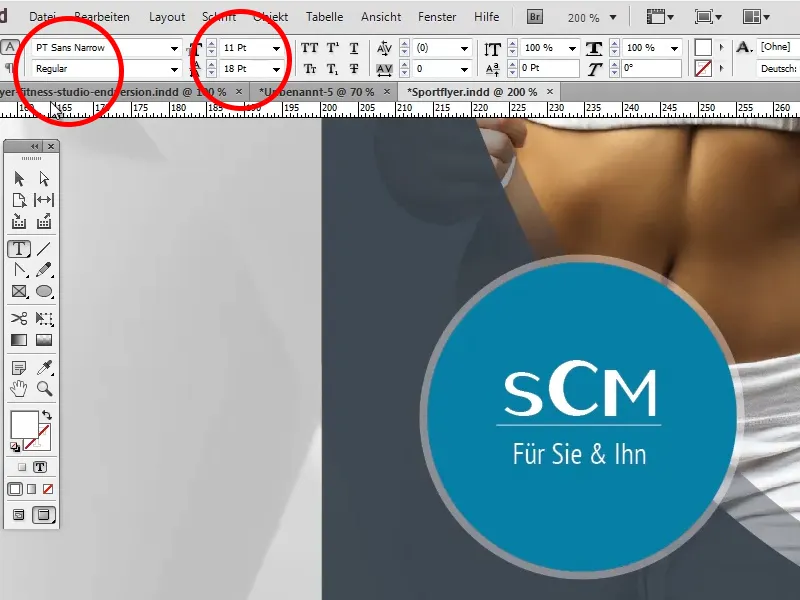
Στη συνέχεια τοποθετούμε τη γραμμή στη μέση μεταξύ των γραμμάτων και την προσαρμόζουμε με τη βοήθεια δύο οδηγών στο S και το Μ. Τώρα μπορούμε να διαγράψουμε τους οδηγούς κάνοντας κλικ και πατώντας το πλήκτρο Διαγραφή.
Βήμα 21
Τέλος, υπάρχουν τρεις λεπτομέρειες που πρέπει να διορθωθούν ή να τροποποιηθούν: Για παράδειγμα, μπορούμε να μικρύνουμε λίγο το μέγεθος του κύκλου κρατώντας τα πλήκτρα Shift+Alt από το κέντρο· το πιο σκούρο σχήμα στην πάνω δεξιά γωνία χρειάζεται να έχει ένα ποσοστό κάλυψης 90%, έτσι ώστε η φόντο να διαφαίνεται λίγο, και τα δύο λόγια "ΕΣΕΙΣ ΕΝΗΛΙΚΕΣ!" να τα βάψουμε σε Τυρκουάζ. Έτοιμο!